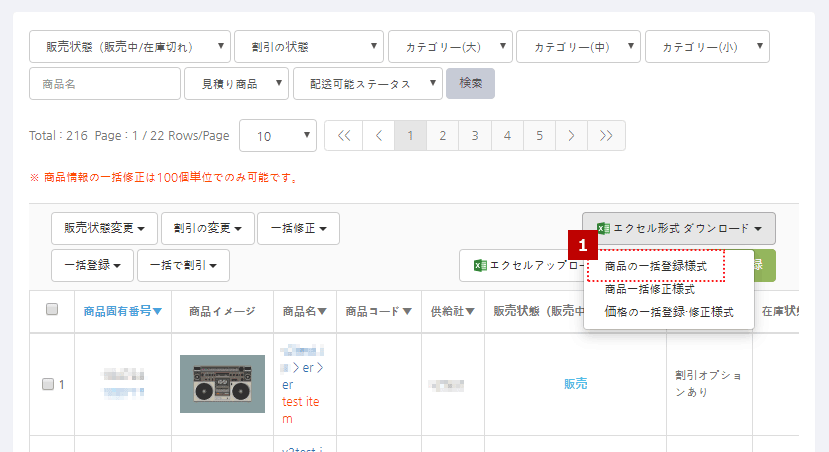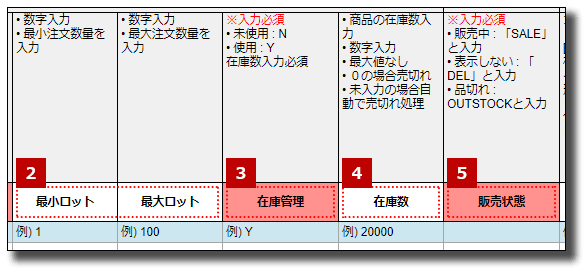▶ 「在庫管理機能」とは?
商品の適正な保有量を計画・調整できるように在庫数量を管理する機能
- 商品の在庫およびオプションの在庫数量を登録、修正できます。
- すでに登録されている商品の在庫数量も一括修正できます。
- 在庫管理する商品の在庫数量を一目で確認できます。
- 商品の残り在庫として注文に誘導できます。
- 商品の在庫量がない時、自動で「売り切れ」処理となります。
▶ 在庫管理
1. 商品登録時に在庫数量登録
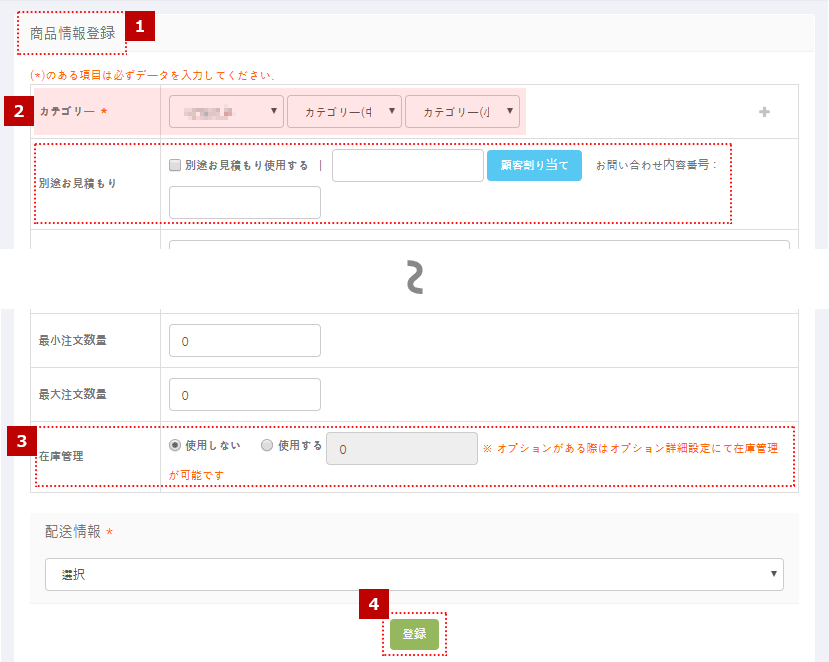 |
|
- 在庫数量を作成しない場合、在庫数量が「0」になり、販売状態が「売り切れ」となります。在庫数量は必ず確認してください。
2. 商品登録時、オプション在庫数量登録
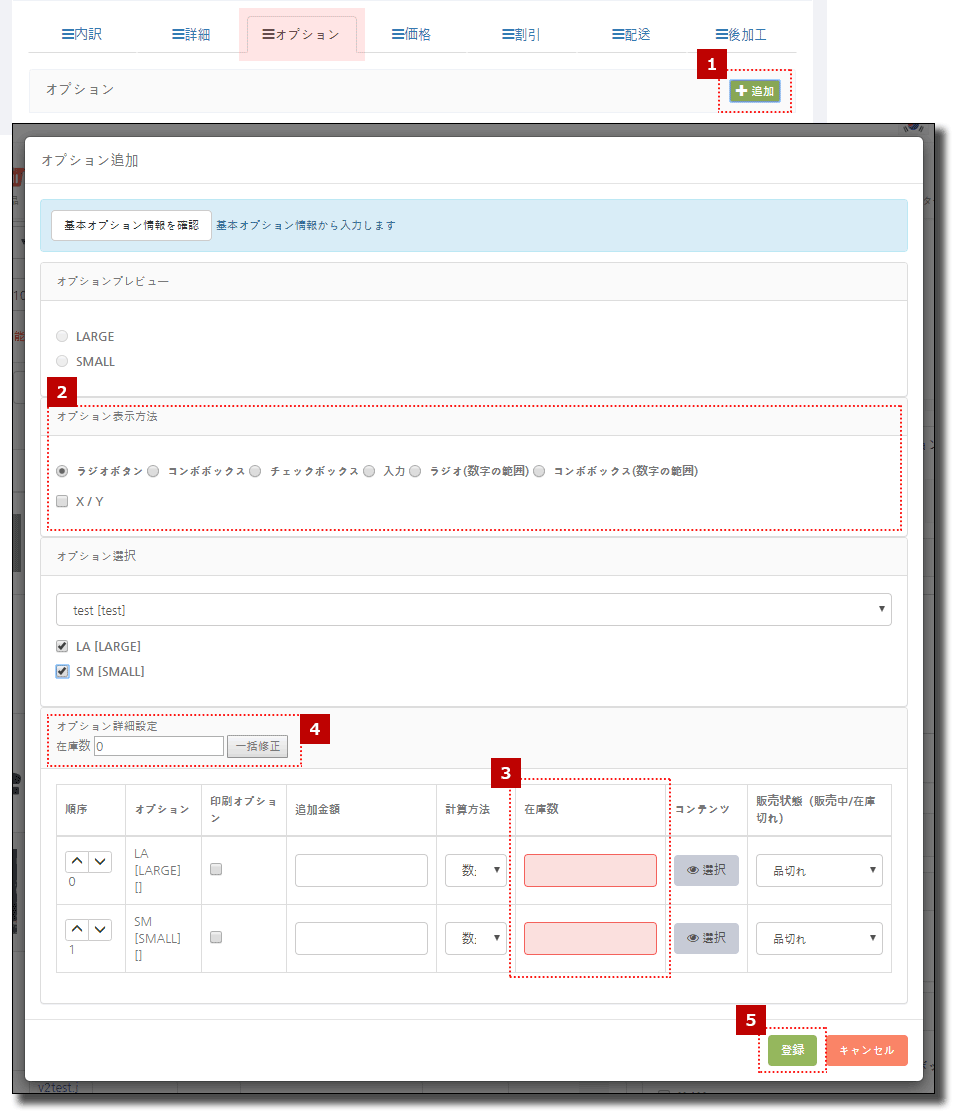 |
|
- オプション在庫管理の際、オプション表示方法のうち「チェックボックス」と「入力」は在庫数量の入力ができません。
「チェックボックス」は複数選択および未選択が可能なため在庫管理が不可となり、「入力」は注文制作形態のため管理ができません。ご了承ください。
3. 既存商品の在庫数量修正
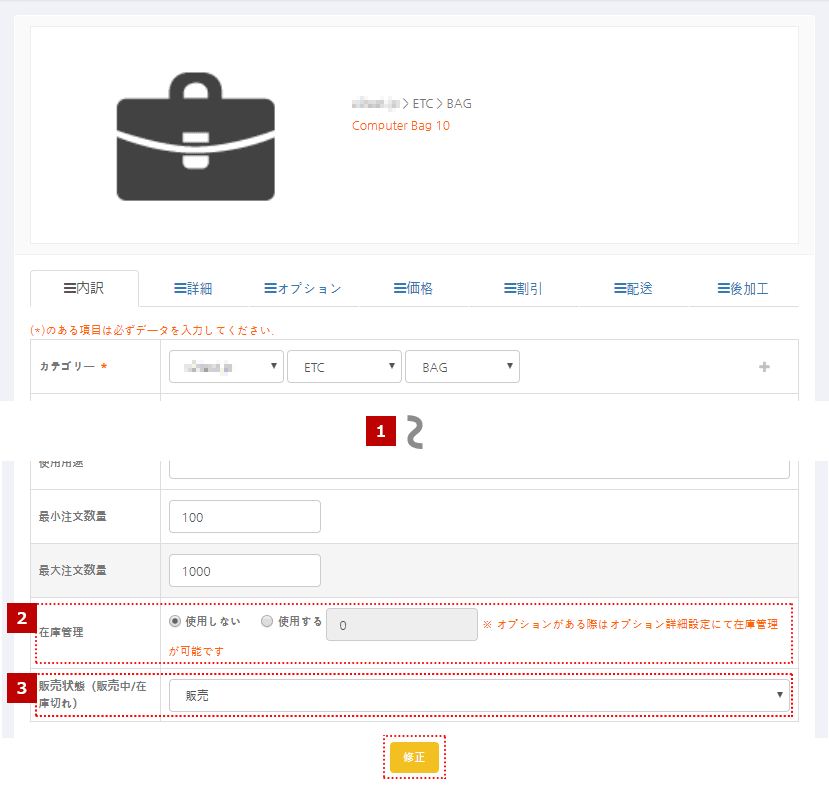 |
|
- 在庫数量を作成しない場合、在庫数量が [0] となり、販売状態が「売り切れ」となります。
- 商品が売り切れた後、商品が入荷した場合は在庫数量を修正すると販売状態が「販売」に変更されます。
4. 既存商品のオプション在庫数量修正
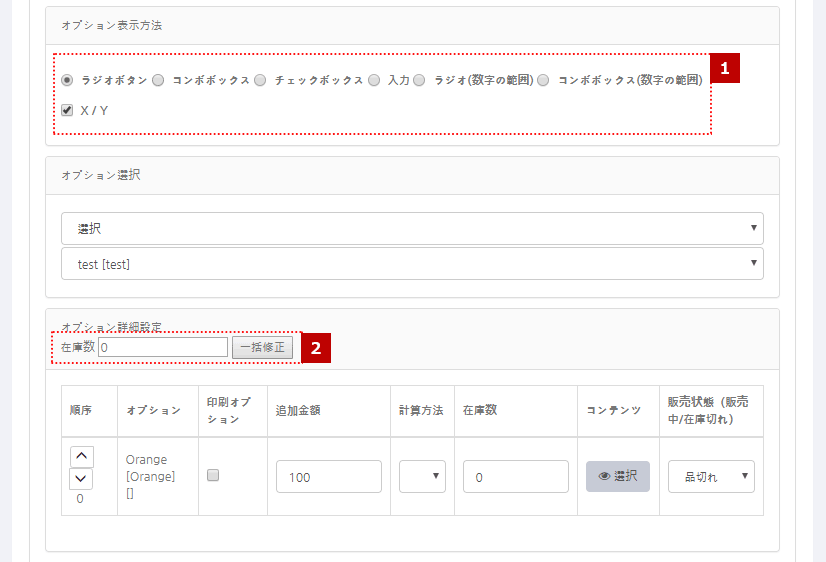 |
|
- オプション毎に在庫管理が可能です。オプションを組み合わせて販売する商品の場合は、在庫に注意してください。
5. 商品在庫数量をエクセルファイルで一括登録
|
- [ご注意] 在庫数量 [0] および空白で、かつ販売状態が「SALE」となっている場合はアップロードができません。販売状態もしくは在庫数量を変更してください。
- 最小注文数量より在庫数量が少ない場合は、販売状態が自動的に「売り切れ」となります。
6. 商品在庫数量をエクセルファイルで一括修正
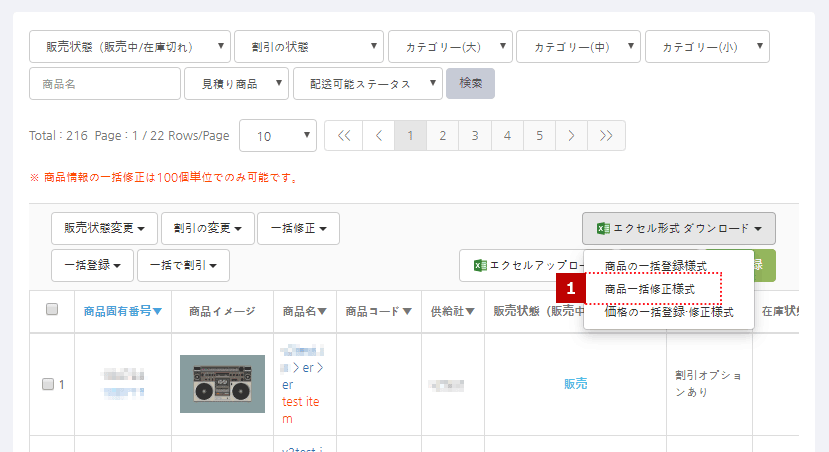  |
|
- [ご注意] 在庫数量 [0] および空白で、かつ販売状態が「SALE」となっている場合はアップロードができません。販売状態もしくは在庫数量を変更してください。
- オプションが有る場合、在庫数量の値は適用されません。
7. 在庫状態確認
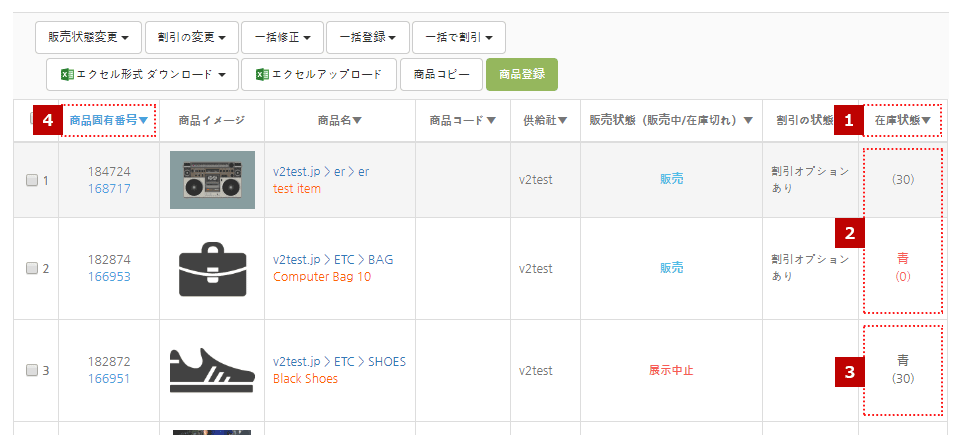 |
|
- 「在庫状態」画面にて、在庫数量の修正はできません。内訳(内容)およびオプションにて修正してください。
- オプションの在庫数量変更および注文形態の変更時、必ず在庫状態も確認するようにしてください。
8. ショッピングモールの「売り切れ状態」
【売り切れ確認は6段階】 → ティクーンは商品購入時に6段階で「売り切れかどうか」の確認をします。
- 商品を「今すぐ購入」の時
- 「カートに入れる」時
- カートから「購入」に進む時
- カート内の商品数量を変更する時
- 決済時
- 再注文時
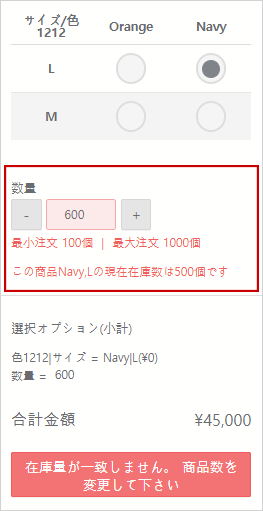 |
◀ 注文数量より在庫数量が少なかった場合、注文は不可となります。 |
- 6段階で「売り切れ」状態を確認しています。在庫数量がない時は各商品毎に売り切れ処理をする必要はございません。
▶ 在庫管理機能 利用ポリシー
♦ 在庫管理作成(登録)時の注意事項
- 在庫管理機能の使用有無に関わらず、最小注文数量と最大注文数量を使用することができます。
- 在庫管理の基本状態は「未使用」です。使用時は必ず「使用」に変更し、在庫数量を入力してください。
- 在庫管理を初めて使用する際、デフォルトの在庫数量は「0」であり、販売状況は、「売り切れ」となります。
- 商品の在庫数量未作成時の登録ができませんので、在庫数、販売状況を変更してください。
- 最小注文数量や価格表の最小注文数量がある場合、在庫数量が少ない場合にも、売り切れとなります。在庫数量をご確認ください。
- 在庫管理機能を使用した後に「未使用」に変更した場合、在庫数量は「0」に初期化されます。
♦ 売り切れ状態の確認事項
- 在庫数が「0」の場合には、自動的に「売り切れ」となります。
- 最小注文数量より商品の在庫数量が少ない場合には、自動的に「売り切れ」となります。
- 注文形態の単価表および数量別価格の最小量よりも、商品の在庫数量が少ない場合には自動的に「売り切れ」です。
♦ 販売状態変更時の注意事項
- 商品が在庫切れの際、手動で販売状態を「販売」に変更できません。在庫数量を変更した後、販売状態を変更してください。
- 販売状態を「販売」から「売り切れ」に変更すると、在庫数は変動がないため、修正が可能です。
- 販売状況が「表示停止」またはオプションの「削除」の場合、在庫数量は既存と同じで修正が可能です。
♦ 注文のキャンセルと返金に関する事項
- 商品のご注文キャンセル時に注文数量だけ在庫数は増加します。
- 商品の返品および返金時の在庫数は変動がありません。在庫状況を確認してください。